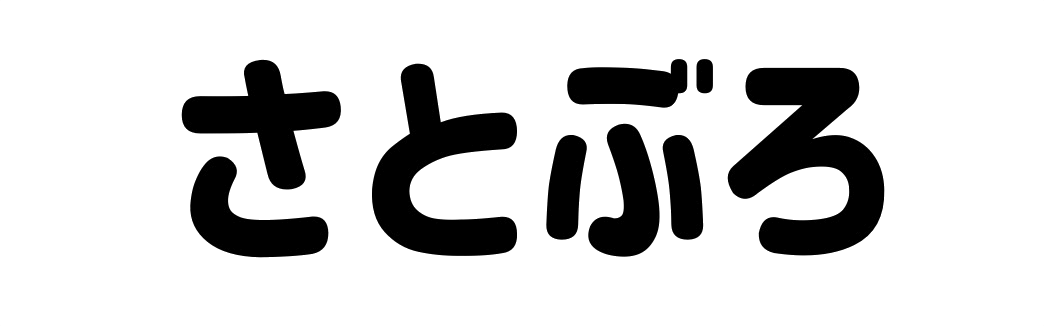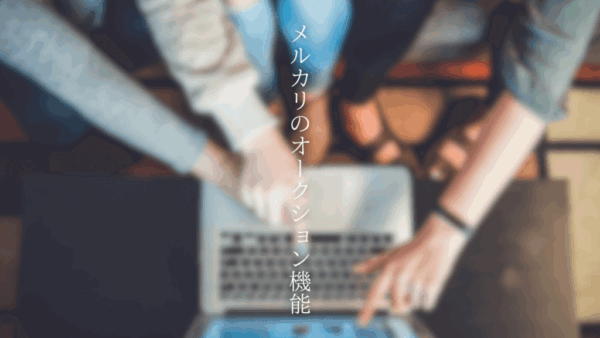全国的にヤマトの通信障害でコンビニのバーコードは表示されても送り状が発行できない状況になったとします。
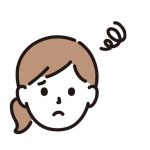
コンビニで「この荷物は受付済みです」のエラーが出てコンビニから発送できない!どうしたらいい?
このような時の対処法を簡単にまとめると、以下のようになります。
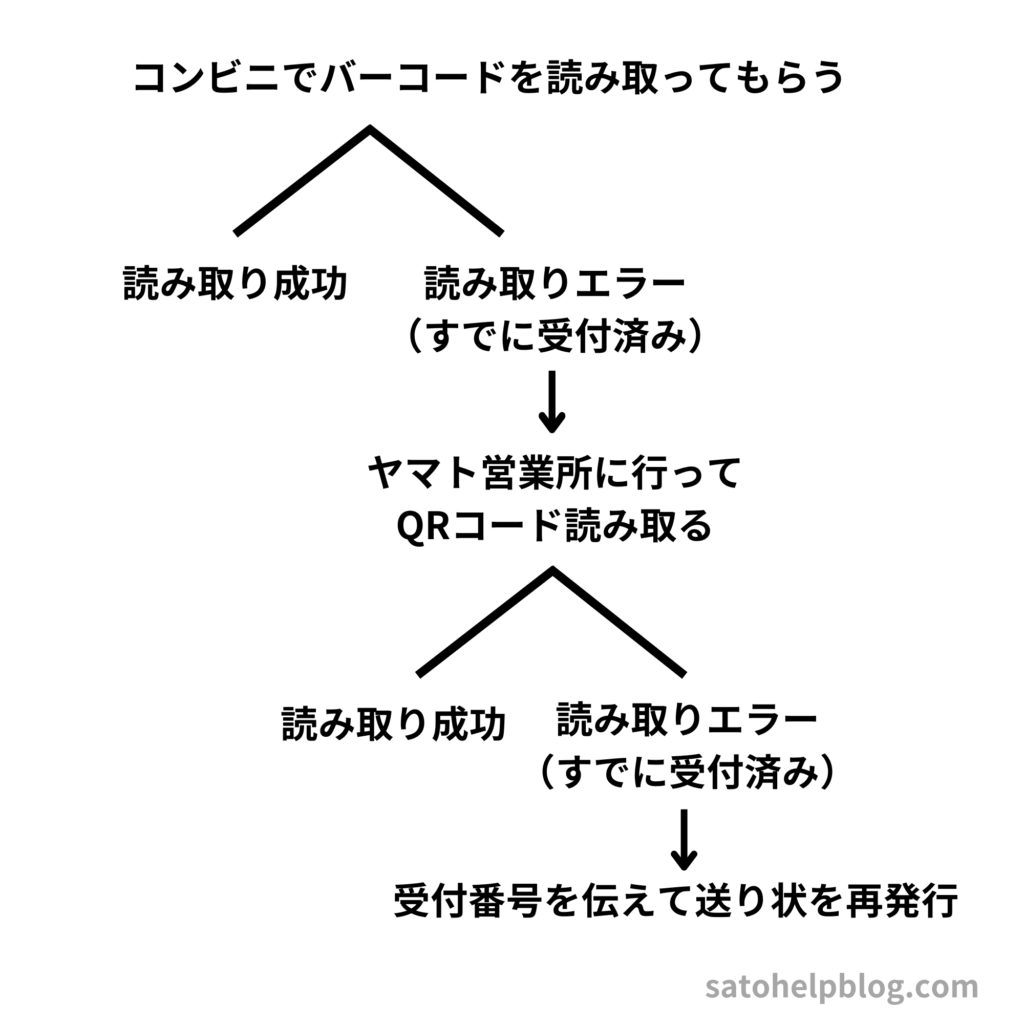
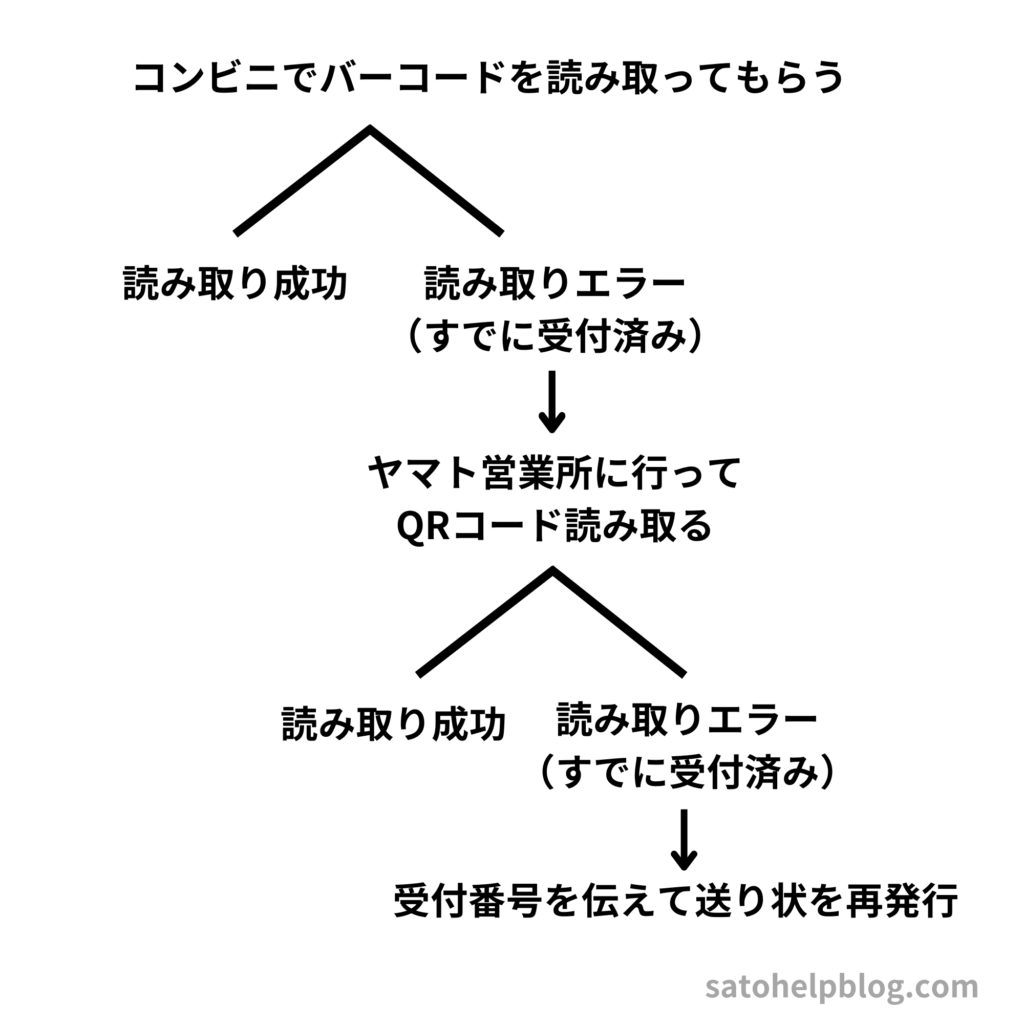
しかし、この表だけでは説明できていないこともたくさんあります。
そこで本記事では、ヤマトの通信障害でメルカリのらくらくメルカリ便の送り状が発行できない時の対処法を本文で詳しく紹介しますので、ぜひ参考にしてください。
コンビニで「この荷物は受付済みです」と通信エラーになった時の対処法
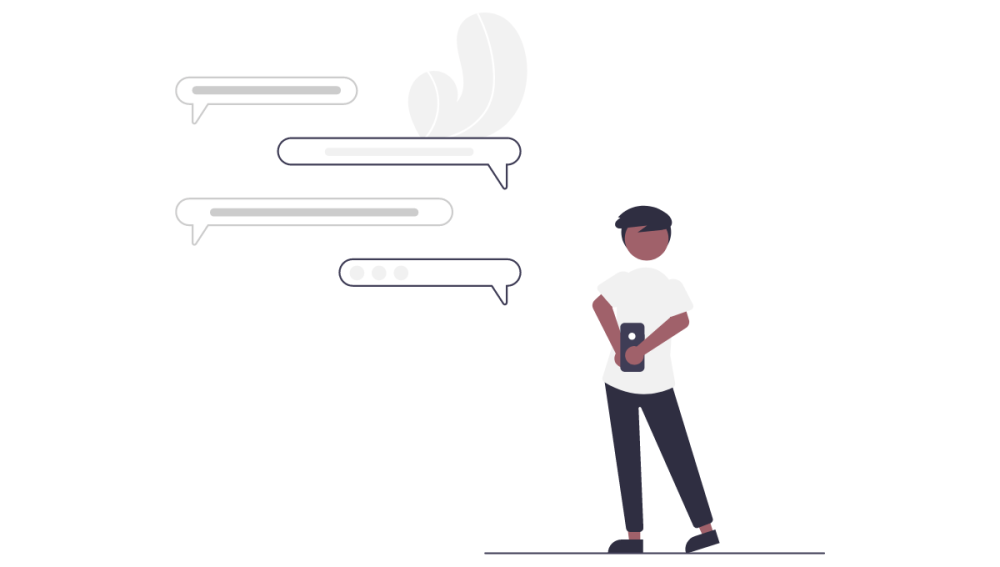
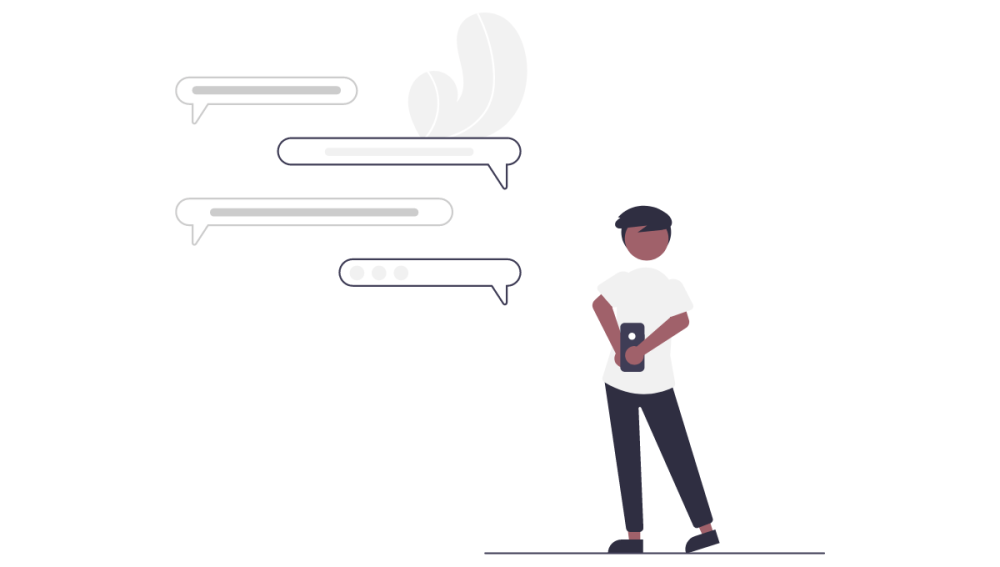
質問を2つ用意していますので、自分がどの状況に当てはまっているか確認しながら進んでください。
質問1 通信障害中にコンビニでバーコードを読み取ってもらった回数は?
(質問1)
通信障害中にコンビニでバーコードを1回だけ読み取ってもらいましたか?それとも2回以上読み取ってもらいましたか?
バーコードを1回だけ読み取ってエラーで取りやめた場合、通信障害が復旧したらコンビニでバーコードを発行できる可能性があるため、もう一度コンビニに行ってバーコードを読み取ってみてください。
2回以上読み取ってもらっていた時は再度コンビニに行っても「この荷物は受付済みです」とエラーになり、コンビニで二度と発送することはできなくなってしまいます。



「発送方法を修正する」から再度同じサイズ・コンビニを選んでバーコードを表示し直してもダメでした。
1回だけ読み取った時でもエラーで発送ができなかった時は、
- ヤマト営業所に行く
- ゆうゆうメルカリ便に切り替える
どちらかの方法を取ってください。
今回はヤマト営業所に行くという方法を取ります。
ヤマト営業所に行く場合は、必ずコンビニで読み取ってもらうバーコードの画面のスクリーンショットを撮っておいてください。バーコード下にある受付番号が必要になるからです。


質問2 ヤマト営業所のネコピットで送り状は発行できた?
(質問2)
ヤマト営業所のネコピットで送り状を発行できましたか?できませんでしたか?
次に、ヤマト営業所に向かいます。
ネコピットでQRコードを読み取る時は、必ず「発送方法を修正する」から発送場所をコンビニからヤマト営業所に切り替えてください。
QRコードを発行してネコピットで送り状を発行できたらOKです。
QRコードを読み込んでも「この荷物は受付済みです」とエラー表示が出た場合は、ヤマト営業所の従業員さんに声をかけてますが、必ず下記の重要を読んでからお声がけください。
送り状を再発行してもらうことになります。その際に”受付番号”が必要です。質問1の段階で撮影しておいたスクリーンショットの画像をご用意ください。
撮影を忘れてしまった方は、再度「発送方法を修正する」から発送場所をコンビニへ変更し、バーコードを表示してください。バーコード下に受付番号が書いてあるはずです。


コンビニから荷物を発送しようとしてバーコードを読み取ってもらったけれど「この荷物は受付済みです」と表示されてしまい、こちらのネコピットでもダメでした。受付番号をお伝えしますので、こちらで送り状を発行していただけないでしょうか?
受付番号を伝えると、従業員さんがその番号の荷物がすでに受付済みであるのか確認してくださいます。
番号と荷物が一致した場合は送り状を再発行という形で処理してくださり、無事に発送手続きが完了になります。
発送手続きボタンは発送場所がコンビニになっていた状態でもそのまま押して問題ありません。



本当に何度も読み取ってくださったコンビニ店員さん、ヤマト営業所の従業員さんには感謝です。



最後まで読んでくださりありがとうございます!
\フリマアプリの悩み別で記事を検索できます/